Durchführen einer Ad-hoc-Replikation
In diesem Abschnitt wird erläutert, wie Sie eine Ad-hoc-Replikation initiieren.
Hinweis: Stellen Sie vor dem Starten der Ad-hoc-Replikation sicher, dass die Weiterleiten-Replikation erfolgreich ausgeführt wird. Unter Überprüfen der Datenreplikation erfahren Sie, wie Sie überprüfen, ob die Weiterleiten-Replikation erfolgreich war.
Befolgen Sie diese Schritte:
- Klicken Sie in der Konsole auf die Registerkarte Ressourcen.
- Navigieren Sie im linken Fensterbereich zu Ziele > Recovery Point Server.
- Die Liste der Recovery Point Server wird im mittleren Fensterbereich angezeigt.
- Klicken Sie mit der rechten Maustaste auf den Recovery Point Server, und wählen Sie dann Ad-hoc-Replikation aus.
-
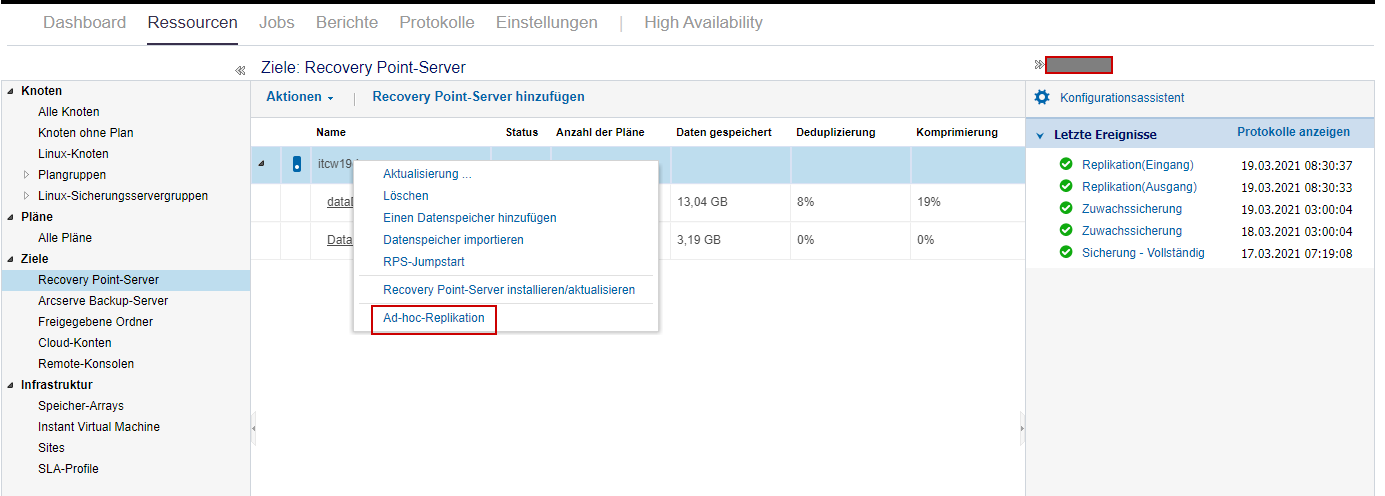
- Warten Sie, bis eine Verbindung zum Recovery Point Server hergestellt wurde.
- Das Dialogfeld "Ad-hoc-Replikation: xx-xx-xx (Recovery Point Server)" wird geöffnet.
- Gehen Sie auf der Seite "Quelle – Datenspeicherauswahl" wie folgt vor:
-
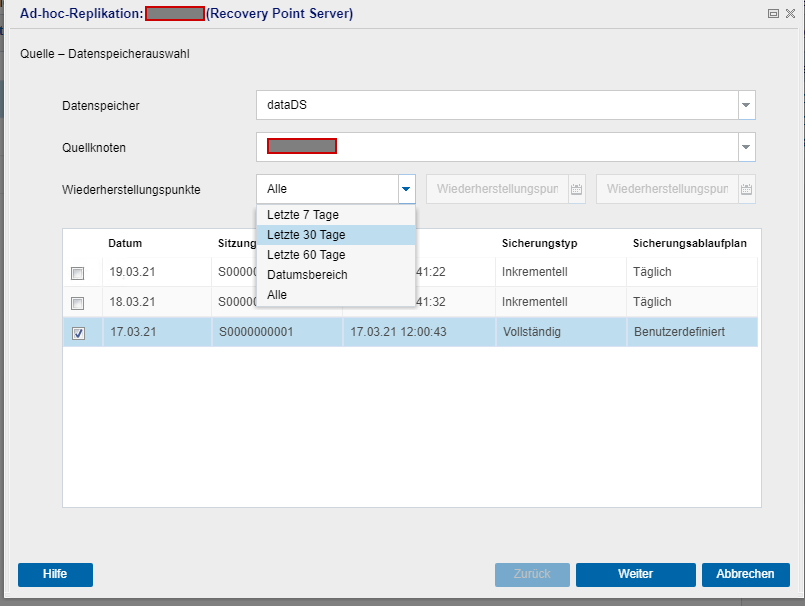
- Datenspeicher: Wählen Sie den Quelldatenspeicher in der Drop-down-Liste aus.
- Quellknoten: Wählen Sie den Quellknoten in der Drop-down-Liste aus.
- Wiederherstellungspunkte: Führen Sie einen der folgenden Schritte aus:
- Wenn alle gesicherten Wiederherstellungspunkte angezeigt werden sollen, wählen Sie in der Drop-down-Liste die Option Alle aus.
- Wenn die Wiederherstellungspunkte für einen bestimmten Zeitraum angezeigt werden sollen, wählen Sie in der Drop-down-Liste eine der folgenden Optionen aus:
- Letzte 7 Tage
- Letzte 30 Tage
- Letzte 60 Tage
- Datumsbereich
- Hinweis: Wenn Sie die Option Datumsbereich ausgewählt haben, legen Sie das Datum in den Feldern Wiederherstellungspunkte von und Wiederherstellungspunkte bis fest.
- Alle zugeordneten Wiederherstellungspunkte im angegebenen Zeitraum werden angezeigt.
- Wählen Sie einen oder mehrere Wiederherstellungspunkte aus, indem Sie die entsprechenden Kontrollkästchen in der Tabelle aktivieren.
- Klicken Sie auf Weiter.
- Gehen Sie auf der Seite "Ziel" wie folgt vor:
-
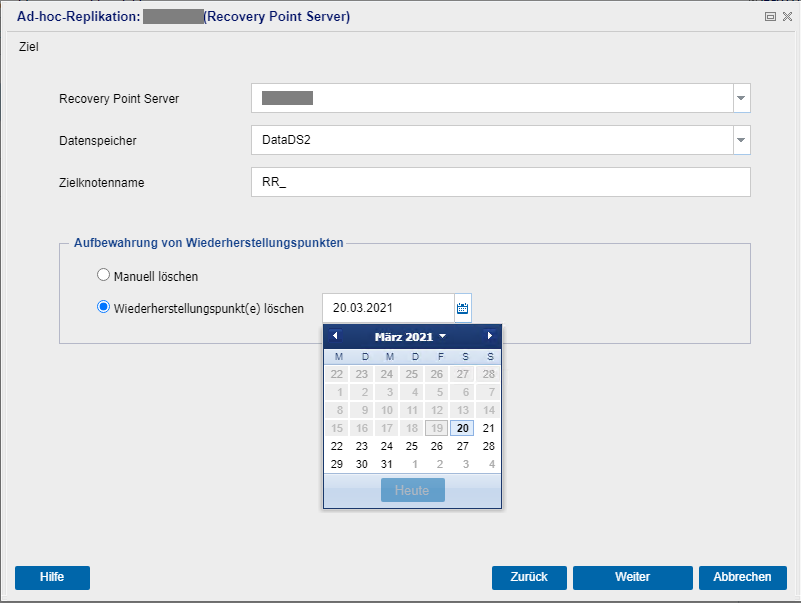
- Recovery Point Server: Wählen Sie den Ziel-Recovery Point Server in der Drop-down-Liste aus.
- Datenspeicher: Wählen Sie den Zieldatenspeicher in der Drop-down-Liste aus.
- Zielknotenname: Geben Sie einen Zielknotennamen Ihrer Wahl ein.
- Aufbewahrung von Wiederherstellungspunkten: Löschen Sie die Wiederherstellungspunkte mit einer der folgenden Methoden:
- Wählen Sie die Option Manuell löschen aus, um Wiederherstellungspunkte manuell zu löschen.
- Wenn die Wiederherstellungspunkte automatisch gelöscht werden sollen, wählen Sie die Option Wiederherstellungspunkt(e) löschen aus und geben dann das Datum an. Alle Wiederherstellungspunkte mit diesem Datum werden automatisch gelöscht.
- Klicken Sie auf Weiter.
- Gehen Sie auf der Seite "Erweiterte Konfiguration" wie folgt vor:
-
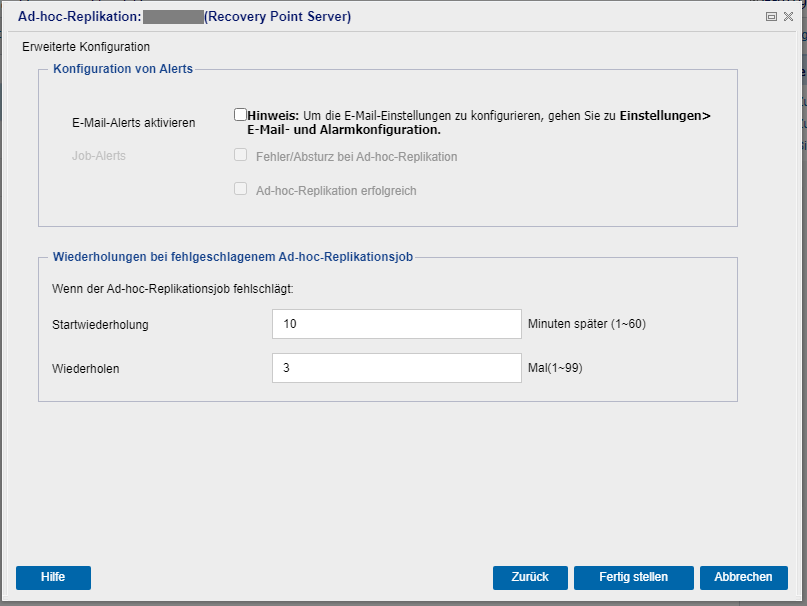
- Für "Konfiguration von Alerts"
- E-Mail-Alerts aktivieren
- Ermöglicht es Ihnen, E-Mail-Benachrichtigungen zu aktivieren. Sie können E-Mail-Einstellungen konfigurieren und die Arten der Benachrichtigungen angeben, die Sie in Form von E-Mails empfangen möchten. Wenn Sie das Kontrollkästchen Hinweis: Stellen Sie sicher, dass Sie die E-Mail-Einstellungen auf der Registerkarte "E-Mail- und Alarmkonfiguration" konfigurieren. auswählen, wird die folgende Option aktiviert und kann ausgewählt werden:
- Job-Alerts
- Ermöglicht es Ihnen, die Art von Job-Alerts auszuwählen, die Sie per E-Mail empfangen möchten.
- Wenn Sie E-Mail-Alerts für fehlgeschlagene oder abgestürzte Ad-hoc-Replikationen erhalten möchten, aktivieren Sie das Kontrollkästchen Fehler/Absturz bei Ad-hoc-Replikation.
- Hinweis: Dieser E-Mail-Alert wird mit hoher Wichtigkeit gesendet. E-Mail-Alerts mit festgelegter hoher Wichtigkeit werden in Ihrem Posteingang mit einem Ausrufezeichen als visueller Indikator angezeigt.
- Wenn Sie E-Mail-Alerts für erfolgreiche Ad-hoc-Replikationen erhalten möchten, aktivieren Sie das Kontrollkästchen Ad-hoc-Replikation erfolgreich.
- Für "Wiederholungen bei fehlgeschlagenem Ad-hoc-Replikationsjob"
- Wenn der Ad-hoc-Replikationsjob fehlschlägt, gehen Sie folgendermaßen vor:
- Startwiederholung
- Ermöglicht es Ihnen anzugeben, nach wie vielen Minuten ein fehlgeschlagener Replikationsjobs neu gestartet werden soll. Wenn Sie beispielsweise 10 Minuten angeben, wird der Replikationsjob 10 Minuten, nachdem er fehlgeschlagen ist, neu gestartet.
- Beschränkung: 1 bis 60
- Wiederholen
- Ermöglicht es Ihnen, die Anzahl der Wiederholungen anzugeben, die Sie ausführen möchten, wenn der Replikationsjob fehlschlägt. Der Replikationsjob wird so oft ausgeführt, bis der Job erfolgreich ist oder die Beschränkung erreicht ist. Nach Durchführung der angegebenen Anzahl von Wiederholungen wird der Replikationsjob erst wieder zum nächsten geplanten Zeitpunkt ausgeführt.
- Beschränkung: 1 bis 99
- Klicken Sie auf Fertigstellen.
- Hinweis: Wenn Sie die Einstellungen in den vorherigen Bildschirmen ändern möchten, klicken Sie auf Zurück, und ändern Sie dann die Einstellung nach Bedarf.
- Ein Informationsdialogfeld mit der Meldung Ad-hoc-Replikationsjob wurde erfolgreich übergeben wird angezeigt.
- Klicken Sie auf OK, um das Informationsdialogfeld zu schließen.
- Die Ad-Hoc-Replikation wird erfolgreich ausgeführt.